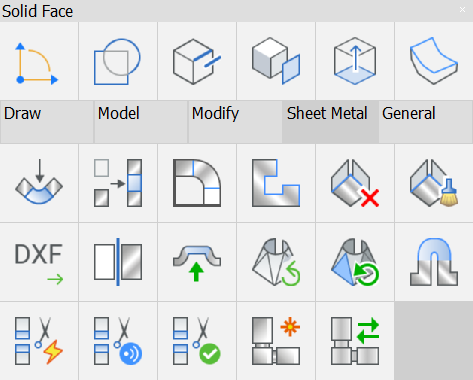Operaciones de funciones de alivio de curvas y alivio de esquinas
Visión general
Utilice los comandos SMFLANGEEDGE, SMRELIEFCREATE, SMJUNCTIONSWITCH y SMRELIEFSWITCH.
Se necesitan relieves en las piezas de chapa para evitar que el material se rompa al doblarse en las roturas de la prensa. Básicamente, no debes preocuparte por los relieves, porque BricsCAD crea automáticamente todos los relieves necesarios cuando creas una curva (implícita o explícitamente). Sin embargo, si vuelve a trabajar piezas de chapa metálica deficientes, puede resultarle útil crear esquinas y relieves de pliegue con las herramientas específicas.
Relieves de esquinas y uniones
Cuando crea una pestaña usando el comando SMFLANGEEDGE, adyacente a un borde de plegado, se crea automáticamente un relieve de esquina en la esquina donde se unen las 3 pestañas. Además, se crea una unión entre las 2 bridas, que no están unidas mediante ningún codo.
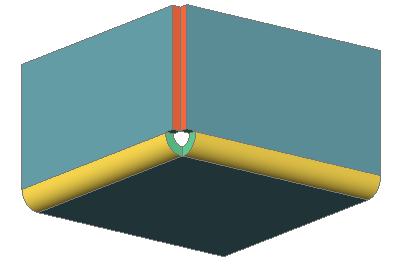
Creación de relieves perdidos
- Haz una de las siguientes cosas:
- Haga clic en el botón de la herramienta Crear Alivio (
 ) en la ficha de la cinta de opciones Chapa metálica .
) en la ficha de la cinta de opciones Chapa metálica . - Seleccione Crear relieve en el menú Chapa Metálica.
- Escriba SMRELIEFCREATE en la línea de comando.Se le solicitará: seleccione un borde rígido, una cara doblada, una cara de brida o un sólido 3D [modelo completo]:
- Haga clic en el botón de la herramienta Crear Alivio (
- Selecciona un artículo.Introduzca el tamaño de relieve por relación de radio de curvatura o [forzar relieves de Curvatura/Auto] <Auto>:
- Haz una de las siguientes cosas:
- Pulse Enter o haga clic con el botón derecho para aceptar la relación de radio de curvatura predeterminada.
- Escriba un valor en la línea de comandos y, a continuación, presione Enter.Se crea el relieve.
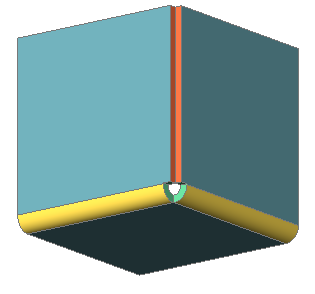
|
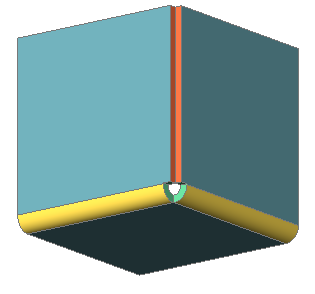
|
| Caras de pliegue seleccionadas | Relieves creados |
- Los elementos seleccionados pueden ser un sólido 3D con características de chapa, una cara o un borde rígido del sólido.
- Para crear un relieve localmente, puede seleccionar uno o dos bordes rígidos, uno o dos dobleces o un doblez y un borde rígido.
- Si se selecciona un sólido 3D, el comando reconoce los lugares donde se necesitan relieves en las esquinas o pliegues y los crea automáticamente.
- Si se seleccionan dos bordes rígidos o dos curvas o una curva y un borde rígido en una esquina, el comando intenta crear un relieve de esquina.
La opción Fuerza de suavizados de plegado fuerza la creación del suavizado de plegado incluso si no es necesario crear un desahogo de plegado. Como se muestra en la imagen a continuación, no es necesario crear un relieve de curvatura, pero la geometría es diferente del corte rectangular.
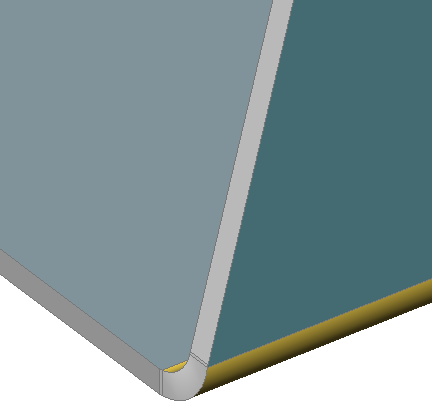
|
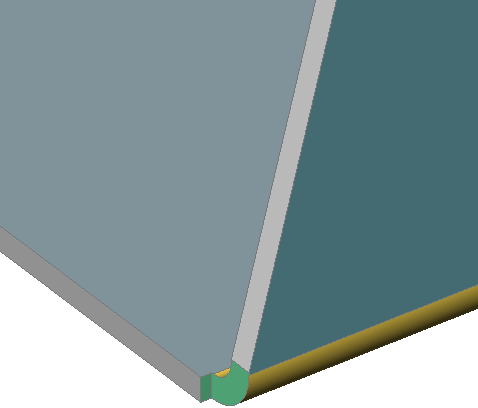
|
| No se necesita un relieve de pliegue debido a una transición suave de la geometría. | Un desahogo de plegado rectangular sólo se crea si está activada la opción Fuerza de suavizados de plegado . |
Cambio del tipo de relieve de curva
El tipo de relieve de pliegue se puede cambiar entre cuatro tipos:
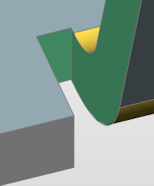
|
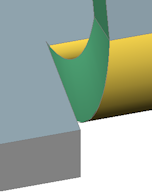
|
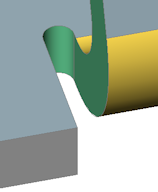
|
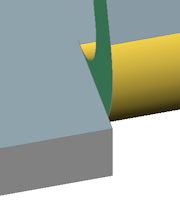
|
| Rectangular | Suavizar | Redondo | Rasgar |
- Un relieve Rip tiene un ancho muy pequeño de 0,001 * de espesor. Si necesita eliminar el relieve por completo, cambie su ancho a 0. Esta operación elimina tanto la geometría del relieve de pliegue como la función de relieve de pliegue.
- Los tipos de desahogo de plegado Relieve, redondo y rasgado solo se pueden aplicar si el tipo de desahogo de plegado actual es Rectangular.
Usando la cinta, el menú o la barra de herramientas
- Para elegir el tipo de relieve deseado, realice una de las siguientes acciones:
- Haga clic en el botón desplegable Relieve en el panel Chapa/Modificar de la cinta de opciones y seleccione Cambiar a rectangular, Cambiar a suave, Cambiar a redondo o Cambiar a rasgar.
- Haga clic en un botón de herramienta en la barra de herramientas de SM Alivio : Cambiar a Alivio rectangular (
 ), Cambiar a Alivio suave (
), Cambiar a Alivio suave ( ), Cambiar a Alivio redondo (
), Cambiar a Alivio redondo ( ) o Cambiar a Alivio de corte al hilo (
) o Cambiar a Alivio de corte al hilo ( ).
). - Elija el tipo de relieve en el Chapa Metálica / Relieve menú.Se le solicitará: seleccione caras, sólidos 3D para cambiar los relieves a tipo V [RECtangular/CIrcular/tipo V/SMooth/RIp/Round/extensión de relieve/modelo completo] <modelo entero>:
- Haz una de las siguientes cosas:
- Pulse Enter para aplicar el tipo de relieve seleccionado a todo el modelo.
- Haga clic en una brida o pliegue vecino o en una cara del desahogo de pliegue.El relieve del plegado se ha convertido.
- Si se ha llamado al comando desde la cinta de opciones, el comando repite el símbolo del sistema principal hasta que presione la tecla ESC para detenerse.
Usando el Quad
- Pase el cursor sobre una brida o un pliegue vecino o una cara del desahogo del pliegue.Si se selecciona la opción Seleccionar caras de la variable de sistema SELECTIONMODES , la pestaña o la cara se resaltan; de lo contrario, mantenga presionada la tecla CTRL al pasar el cursor hasta que la cara se resalte.
- Seleccione el tipo de relieve deseado en la pestaña Chapa metálica del menú Quad .
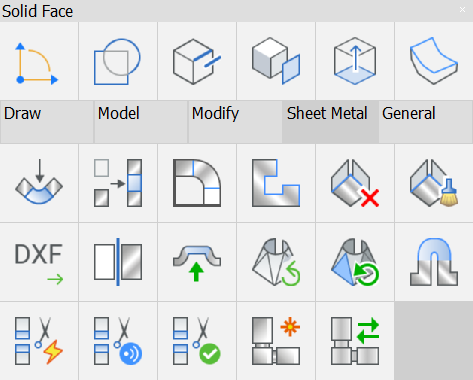
Cambio del tipo de relieve de curva
El tipo de relieve de esquina se puede cambiar entre cuatro tipos:
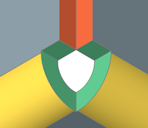
|
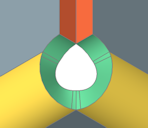
|
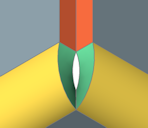
|
| Rectangular | Circular | TipoV |
Usando la cinta, el menú o la barra de herramientas
- Para elegir el tipo de relieve deseado, realice una de las siguientes acciones:
- Haga clic en el botón desplegable Relieve en Chapa Metálica / Modificar panel en la cinta y seleccione un tipo de relieve.
- Haga clic en un botón de herramienta en la SM Relieve Barra de herramientas.
- Elija el tipo de relieve en el Chapa Metálica / Relieve menú.Se le solicitará: seleccione caras, sólidos 3D para cambiar los relieves a tipo V [RECtangular/CIrcular/tipo V/SMooth/RIp/Round/extensión de relieve/modelo completo] <modelo entero>:
- Haz una de las siguientes cosas:
- Pulse Enter para aplicar el tipo de relieve seleccionado a todo el modelo.
- Haga clic en una pestaña o pliegue vecino o en una cara del desahogo de esquina.Se convierte el relieve de la esquina.
- Si se ha llamado al comando desde la cinta de opciones, el comando repite el símbolo del sistema principal hasta que presione la tecla ESC para detenerse.
Usando el Quad:
- Asegúrese de que la opción Seleccionar caras de la variable de sistema SELECTIONMODES esté seleccionada.
- Pase el cursor sobre un ala o pliegue vecino o una cara del relieve de esquina.
- Seleccione el tipo de relieve deseado en el grupo de comandos Chapa metálica del menú Quad .